So fügen Sie Spitznamen zu Ihrem Facebook-Profil hinzu

Facebook hat in letzter Zeit seine Bemühungen erneuert, Benutzer zu zwingen, ihre echten Namen zu verwenden, viele zu nerven und viel Verwirrung zu verursachen. So fügen Sie Ihrem Facebook-Profil einen anderen Namen, z. B. einen Spitznamen, Alias oder Mädchennamen, hinzu.
Sie dürfen Ihren so genannten echten Namen aus verschiedenen Gründen nicht verwenden. Vielleicht gehst du einfach nicht mit deinem Vornamen, oder vielleicht ist dein Pseudonym, wie du dich selbst identifizierst. Was auch immer Ihre besonderen Umstände sind, Facebook weiß es offenbar besser und wird Ihnen die folgende kurz formulierte Warnung senden, dass Sie Ihren Namen aktualisieren müssen.
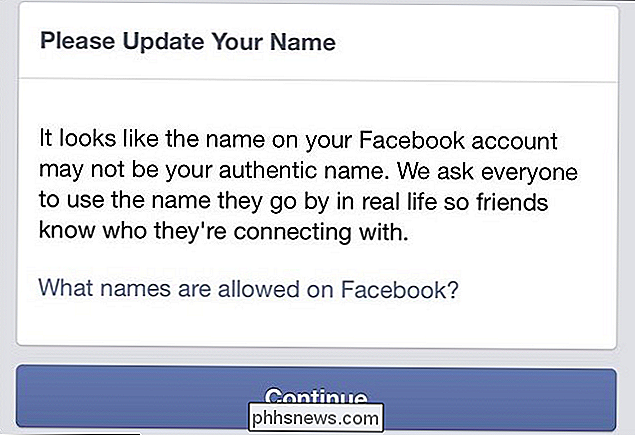
Facebook kann ziemlich nervig sein, und wir haben einige der bemerkenswerten Irritationen behandelt, wie z Geburtstagserinnerungen oder Sperren von Spiel- und App-Anfragen, aber dies sind Dinge, die Sie nach Belieben erledigen können. Unglücklicherweise erfordert die "echte" Namensrichtlinie eine unmittelbarere Aufmerksamkeit.
Glücklicherweise können Sie Ihrem Konto einen anderen Namen wie einen Spitznamen, ein Pseudonym, einen Mädchennamen und andere hinzufügen, die (wenn Sie möchten) angezeigt werden oben in Ihrem Konto in Klammern neben Ihrem "echten" Namen.
Um weitere Namen hinzuzufügen, klicken Sie oben in der Zeitleiste auf "Info".

Klicken Sie anschließend auf "Details über Sie". Kategorie und notieren Sie die Einstellungen für "Andere Namen".
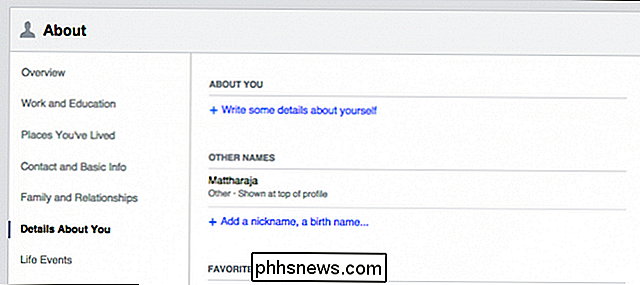
Hier können Sie einen Spitznamen, einen Geburtsnamen und eine beliebige andere Option hinzufügen.
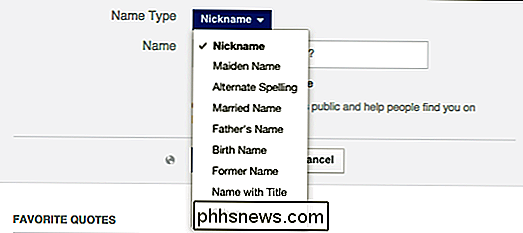
Verstehen Sie, dass andere Namen "immer öffentlich sind und Leuten helfen, Sie zu finden Facebook, "also, wenn Ihre Privatsphäre für Sie sehr wichtig ist, dann ist diese Option möglicherweise nicht die beste Wahl.
Wenn Sie möchten, dass Ihr anderer Name oben in Ihrem Profil in Klammern neben Ihrem" wirklichen Leben "angezeigt wird Name, sollten Sie "Show oben im Profil" aktivieren. Sie können eine Vorschau anzeigen, wie dies aussehen wird, bevor Sie sich verpflichten it.
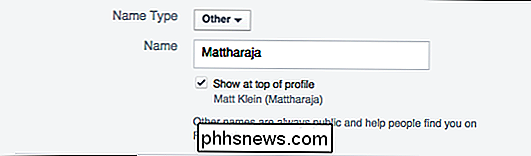
So fügen Sie Ihrem Facebook-Profil über die Hauptwebsite weitere Namen hinzu. So machen Sie das auf Android-Geräten:
Hinzufügen anderer Namen auf Android
Tippen Sie in der Android-App auf die drei Zeilen in der oberen rechten Ecke, scrollen Sie nach unten, tippen Sie auf "Kontoeinstellungen". Tippen Sie auf dem Einstellungsbildschirm auf "Allgemein".
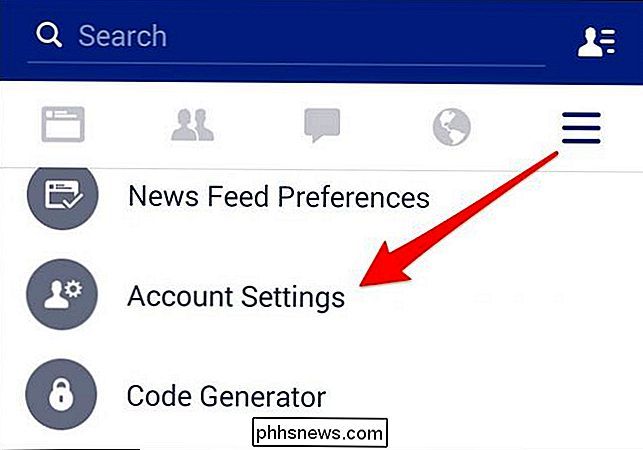
Tippen Sie nun auf "Name".
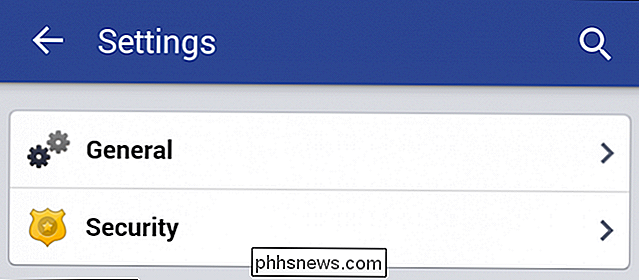
Wie auf der Website gibt es eine Option zum Hinzufügen oder Ändern anderer Namen, tippen Sie also auf
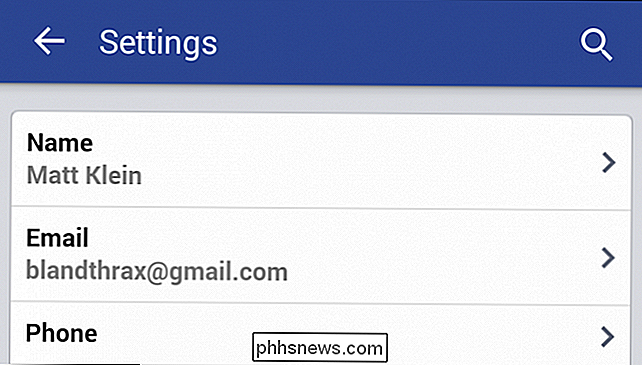
Tippe auf "Add a nickname, a birth name ..." und du kannst wie oben beschrieben vorgehen.
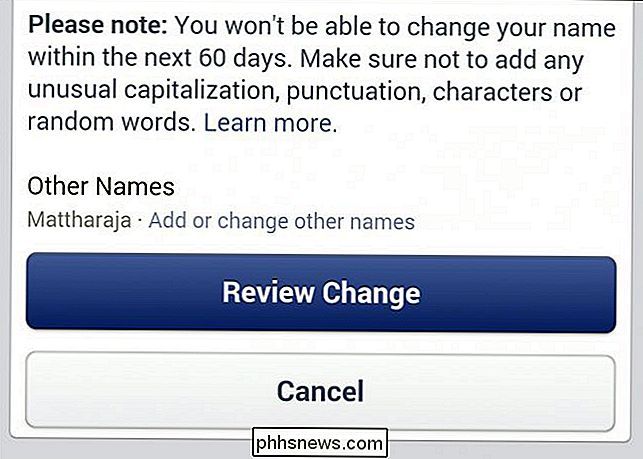
Ab hier ist es auf anderen Plattformen weitgehend gleich, aber lass uns kurz zeigen, wie es auf deinem iPhone funktioniert iPad.
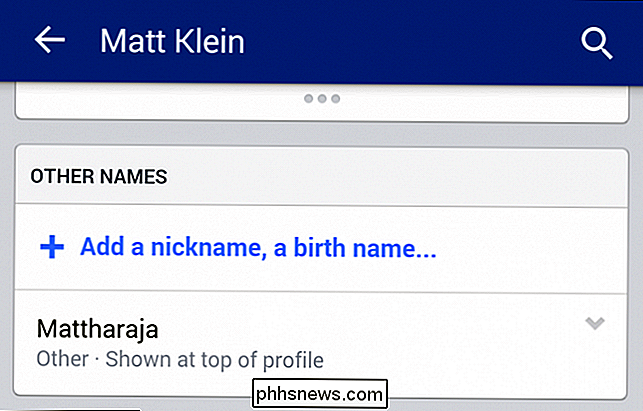
Hinzufügen anderer Namen auf iOS
Wenn Sie ein iPad oder iPhone verwenden, sind die Schritte weitgehend identisch mit denen auf anderen Plattformen. Tippe zuerst auf den Pfeil in der oberen rechten Ecke und tippe dann auf das Menü "Einstellungen".
Tippe nun auf dem Einstellungsbildschirm auf "Name".
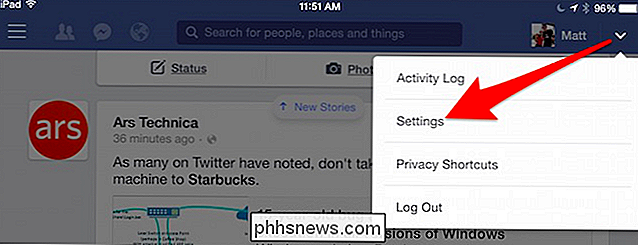
Und jetzt sind wir wieder auf dem Bildschirm Name ändern. Unter der Option Andere Namen müssen Sie nun einfach auf "Hinzufügen oder Ändern anderer Namen" tippen.
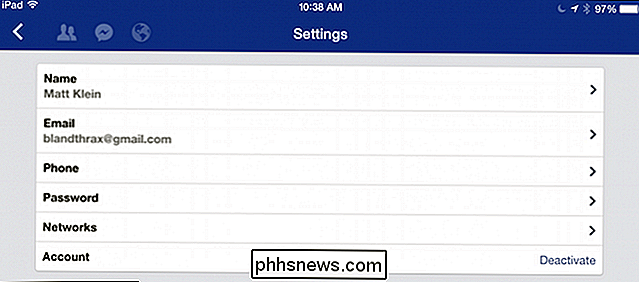
Tippen Sie dann wie bei Android auf "Hinzufügen eines Spitznamens, eines Geburtsnamens ..."

Dies ist hoffentlich ein geeigneter Kompromiss zwischen der Anzeige Ihres "echten Lebens" -Namens und der Identität, an der Sie tatsächlich teilnehmen möchten. In jedem Fall, wenn Sie eine der Warnungen von Facebook erhalten haben, dann ist dies die beste Option, um sie zu beschwichtigen.
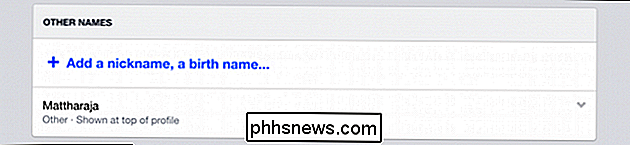
Wir könnten langatmige Estriche über Facebooks "wirkliches Leben" namens Politik oder nur Facebook im Allgemeinen schreiben, aber Dies ist ein How-To-Artikel, damit wir die Gerüchte und Beschwerden Ihnen überlassen. Wurdest du von Facebook ins Visier genommen, weil dein Name nicht dem "echten Leben" entspricht? Bitte zögern Sie nicht, es in unserem Diskussionsforum zu zerreißen.

Verwendung von PackageManagement (auch bekannt als OneGet) unter Windows 10
Windows 10 enthält ein Paketverwaltungstool, das in PowerShell integriert ist. In der endgültigen Version heißt es "PackageManagement", aber es basiert immer noch auf einem Open-Source-Projekt namens OneGet. PackageManagement (auch bekannt als OneGet) ist eigentlich kein Paketmanager. Es ist ein Paket-Manager-Manager - ein Framework und eine Reihe von PowerShell-Cmdlets, die verschiedene Arten von Software von verschiedenen Orten aus auf standardisierte Weise verwalten können.

So passen Sie die Einstellungen für das Erscheinungsbild auf einem Chromebook an
Chromebooks und Chrome OS verfügen über eine vollständige Bibliothek mit lustigen, unkonventionellen Designs, mit denen Sie das Surf-Erlebnis aufpeppen können. Nicht nur das, sondern mit Features wie "Surprise Me" wird Ihr Hintergrundbild kontinuierlich durch das Google Image-Archiv rotiert, um Ihnen jeden Tag ein neues Bild zu geben.



